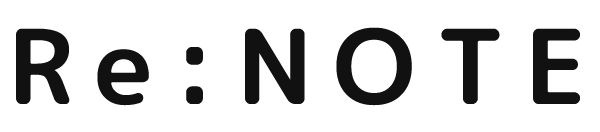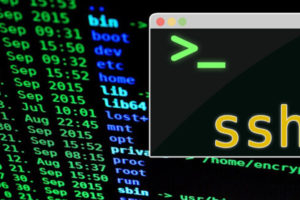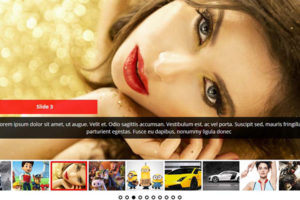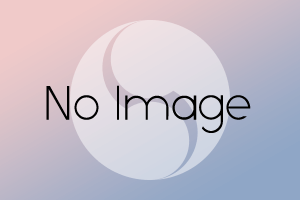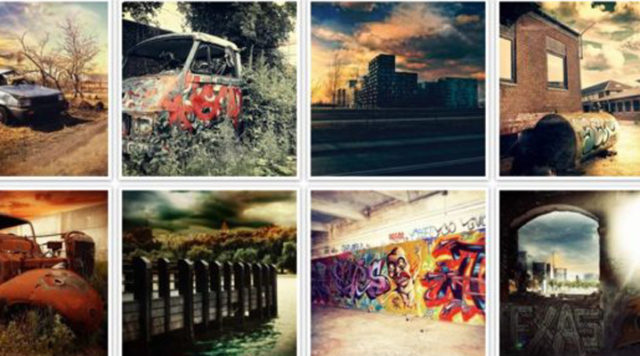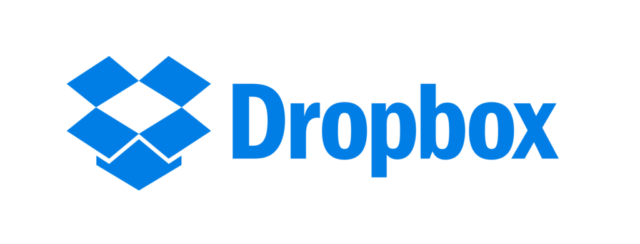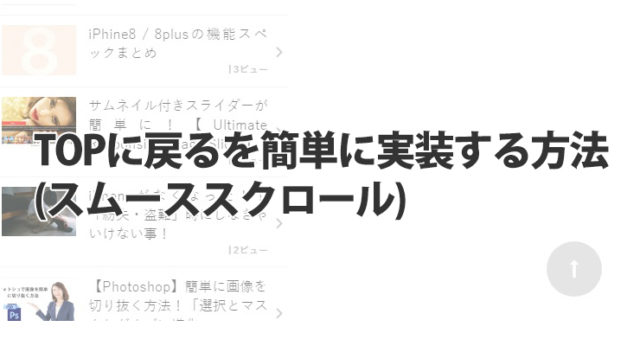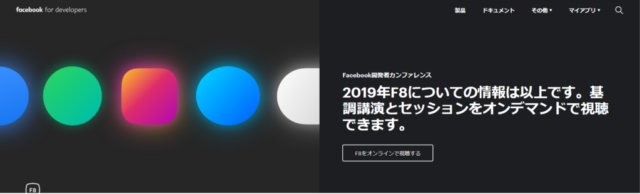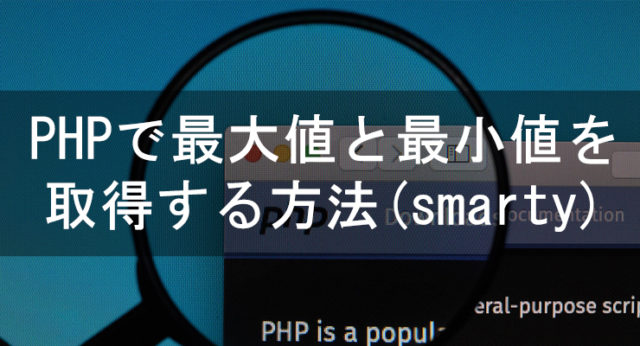広告についてあまり興味をもっていなかったのですが、これも勉強ということで「Google Adsense(グーグルアドセンス)」に登録しました。
ブログの方も始めて1年たったのでたくさん稼げるようなサイトにしていきたいと思います。
まだアクセスも全然ないからと後回しにしてきたのですがブログのモチベーションもあがりますのでぜひやってみて損はないと思います。
むしろ得しますよ!!
でも最初は全然わからないし調べると審査があることやどうすれば審査が通るのかとかわからない事だらけです。
実際自分も調べて悩ましい夜を過ごしました・・・・
今回は「Google Adsense」の登録・申請方法など紹介していきたいと思います。
登録しようか悩んでいる方は、ぜひ参考にしてください。
目次
GoogleAdsenseとは
GoogleAdsense(グーグルアドセンス)とは、名前の通りGoogleが運営しています。
WEBサイトを見ていると急にでてくるバナー広告のことを指します。
ユーザーが閲覧して出てきた時点で報酬が発生する「インプレッション型」と広告をクリックすると報酬になる「クリック型」があります。
基本的にはユーザーの行動履歴をもとにgoogleの方でユーザーが見てきたサイトなどの広告が出るようになってます。
なので変なサイトの広告が急に出てきてクリックしてしまったということはほぼありません。
GoogleAdsense登録前の準備
まずはGoogleAdsenseにアクセスしてアカウントを作成します。
アカウントを作成するときはGoogleアカントも作成しておいてください。
簡単な規約があるのでポイントでおさえていきましょう。
- 〇Googleが明記している条件
- ・独自ドメインをもっていること
- ・Googleが決めているポリシーに反していない事。
- ・著作権などしっかり保護しているコンテンツであること
GoogleAdsense登録手順
ブログの準備など整いましたらさっそくと登録していきます。
アドセンスアカントの作成

まずは、GoogleAdsenseにアクセスし、登録ボタンに偏移します。
「お申込みはこちら」をクリックください。
情報を入力(1)
お客様のウェブサイト・メールアドレス(作成したGmail)・メルマガの可否を登録する画面になります。
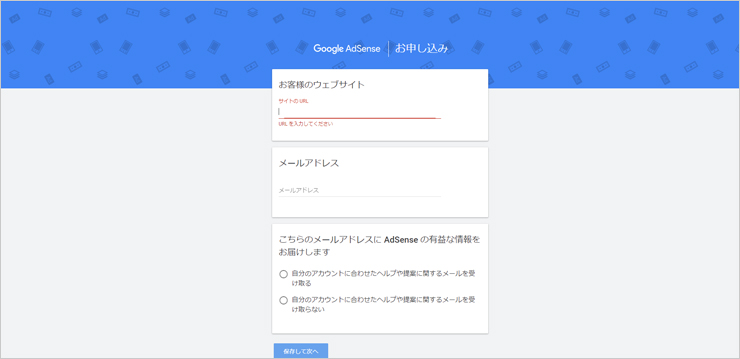
・お客様のウェブサイト
作成したブログのURL
・メールアドレス
作成したGoogleアカウントのメールアドレス
・メルマガの可否
受取った方がいろいろな情報を配信してくれます。
すべて入力しましたら「保存して次へ」をクリックします。
情報を入力(2)
同じようなページに進みます。
国や地域の選択・利用規約の同意画面にすすみます。
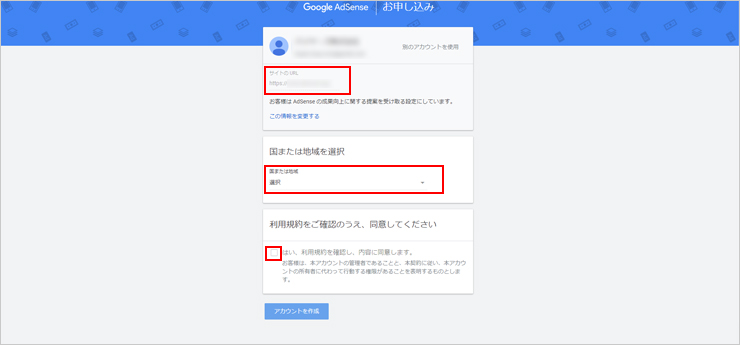
・国や地域
日本など自分のいる地域を選択
・利用規約
しっかり読み大丈夫そうならチェックをいれます。
入力が完了しましたら「アカウントを作成」をクリックします。
ここまで行くと管理画面にはいることができます。
支払い先情報の入力
アカウントを作成すると広告ですのでしっかり支払われるように住所などの情報が必要になります。
ここまで入力しないとどんなに稼いでいてもお金になりませんのでご注意を!
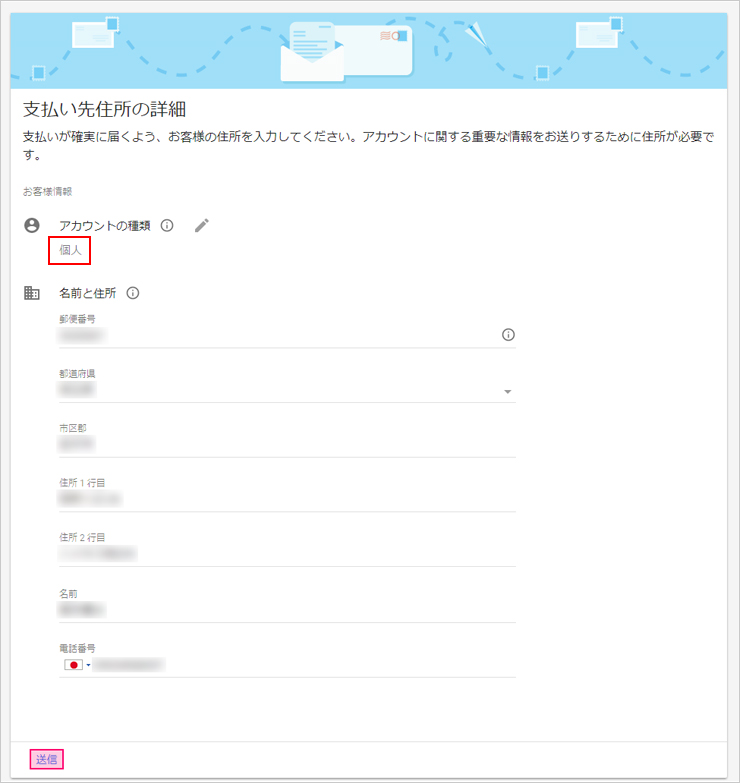
- 入力する情報
- ・アカウントの種類
- ・名前
- ・住所
- ・電話番号
アカウントの種類とは、簡単にいうと「個人」か「法人」かということになります。
私のような個人ブログに関しましては、個人と入れます。
入力が完了したら「送信」をクリックします。
電話番号の確認
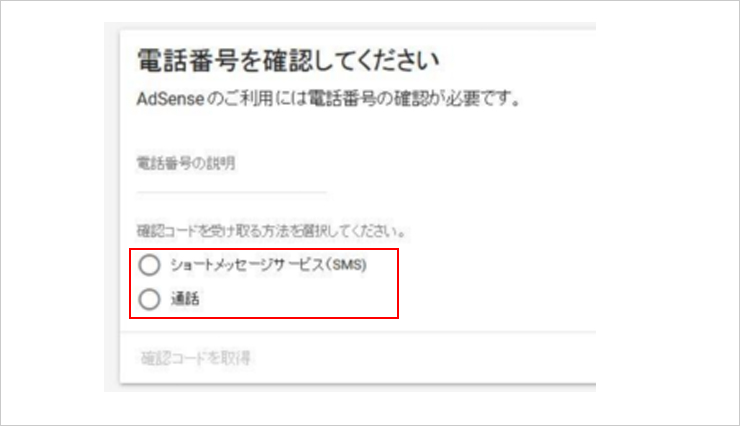
電話番号で本人確認が必要になります。
スマホに送られてくるので「SMS」でコードをもらったほうが便利です。
携帯番号を入力後、「確認コードを取得」をクリック
確認コードの入力とすすみましてSMSで取得した確認コードを入力して「送信」をクリックして完了です。
これで基本的な情報入力は完了です。
GoogleAdsense広告コードを貼付
ここから自分のWEBサイトにコードを貼付けたりしていきます。
まずはAdsense広告専用コードをこれから埋め込むサイトにコードを埋め込みます。
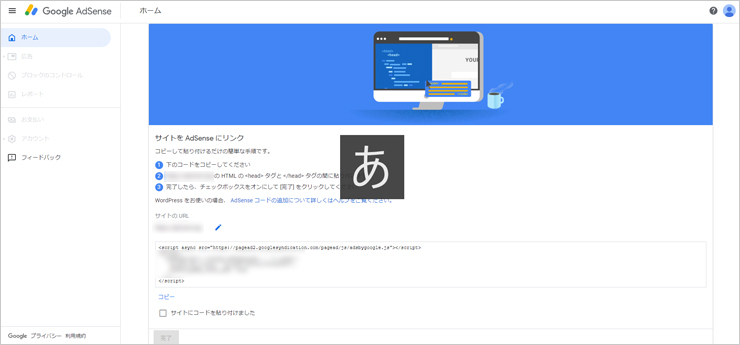
情報入力で設定したURLの「head」タグ内にコピーしたソースコードを埋め込みます。
head内の入力が完了しましたらチェックボックスにチェックし完了をクリックします。
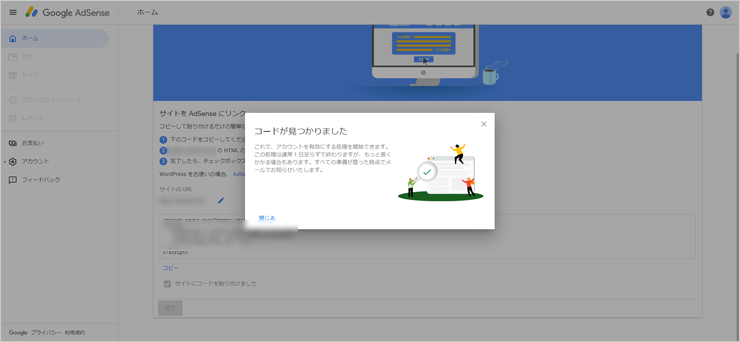
これで審査してもらうのでとりあえずは完了です。
GoogleAdsense審査
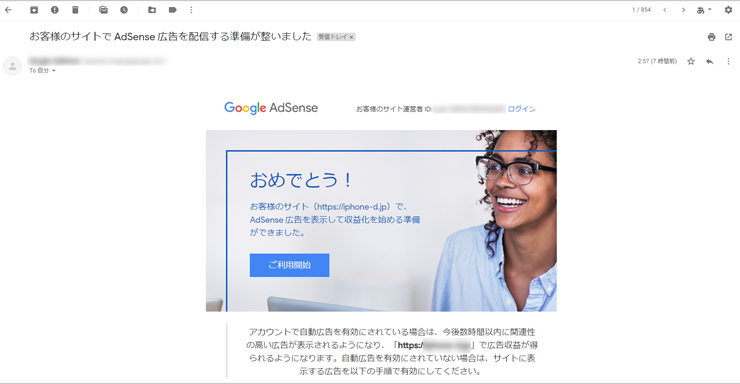
審査には1日~3日くらいかかるそうです。
早い人だと1日でおわります。自分も1日で審査通りました。
GoogleAdsense審査結果
Googleアドセンスの審査に通過すると「お客様のサイトでAdsense広告を配信する準備が整いました」というメールが届きます。
メールの「ご利用開始」ボタンをクリックしたらアドセンスのサイトに偏移します。
これでアドセンスの登録完了です。
たくさんブログ書きましょう(^^♪